2020. 7. 6. 19:49ㆍIT / 인터넷
카카오톡은 모바일뿐만 아니라 피씨로도 많이 사용하고 계실 텐데요.
개인적으로 PC로 카카오톡을 이용하는 경우는 대부분 업무용이 많아서, 문서나 사진 같은 파일을 다운로드하는 일이 발생합니다.
처음 사용할 때는 다운로드한 파일이 어디에 저장되어 있는지 찾아 헤맬 때가 있는데요.
저장 경로가 자동으로 지정되는 줄 알았던 PC버전 카카오톡 다운로드 파일 위치를 직접 설정하는 방법이 있더라고요.
그래서 알아보았습니다.
PC 카카오톡 다운로드 파일 위치 변경하는 방법입니다.


우선, PC로 아이디와 비밀번호를 입력 후 카카오톡을 로그인해주세요.
카카오톡이 실행되면 화면 하단 오른쪽에 있는 톱니바퀴 아이콘을 클릭합니다.

클릭한 톱니바퀴 아이콘은 설정, 잠금모든, 로그아웃, 종료를 볼 수 있는데요.
설정을 클릭해주세요.

카카오톡 창 옆에 설정 창이 붙어서 나타나는데요.
설정 메뉴 중 채팅을 클릭합니다.
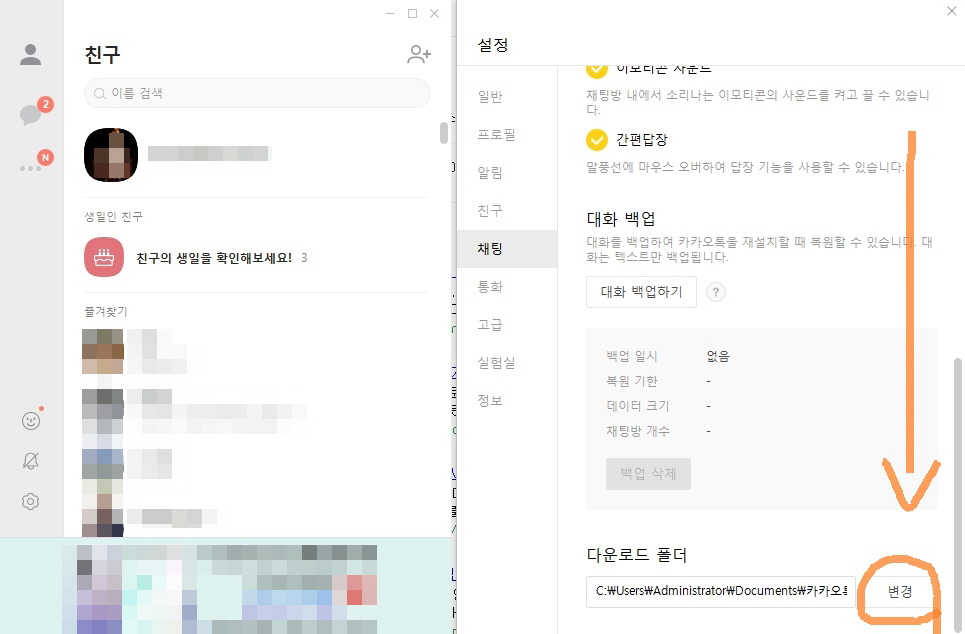
설정에서 채팅 화면이 나타나면 스크롤을 아래로 이동해주세요.
그럼 맨 아래에 다운로드 폴더를 확인할 수 있고 옆에 있는 변경을 클릭하세요.

폴더 찾아보기가 나오게 되면 파일이 저장될 폴더를 선택하면 된답니다.
선택할 폴더가 없다면 화면 하단 왼쪽에 있는 새 폴더 만들기 버튼을 클릭해 폴더를 만들어도 되고요.
폴더를 선택하였다면 확인버튼을 클릭해주세요.
그럼 PC 카카오톡 다운로드 파일 위치 변경하는 방법이 완료되었습니다.
카카오톡 다운로드 파일을 직접 설정한 폴더에 저장하여 나에게 맞게 설정하니, 파일 관리나 작업에 더 효율적으로 활용할 수 있을 것 같네요.
PC 카카오톡 다운로드 파일 위치 변경은 여기까지입니다.
'IT / 인터넷' 카테고리의 다른 글
| 한메일바로가기 바탕화면 설치방법 (0) | 2020.07.08 |
|---|---|
| 모바일 운전면허증 발급으로 신분확인 가능해요. (0) | 2020.07.07 |
| 카카오페이 계좌삭제 이렇게 해보세요. (0) | 2020.07.02 |
| 유튜브 연령제한, 제한모드 설정하기 (0) | 2020.06.30 |
| 카톡 보이스톡 응답없음 왜일까? (0) | 2020.06.19 |